PowerPoint n’a pas la même fonctionnalité d’habillage de texte que Word. Toutefois, vous pouvez disposer votre image et encapsuler le texte dans Word, puis incorporer cette disposition dans une diapositive PowerPoint. Poursuivez votre lecture pour obtenir des instructions.
Dans Word, disposer l’image et l’habillage du texte
-
Démarrez un document Word vide.
-
Entrez votre texte dans le document.
-
Placez le curseur quelque part au milieu du texte.
-
Accédez à Insérer>'image, puis insérez votre image.
-
Sélectionnez l’image. Près de son coin supérieur droit, sélectionnez le bouton Options de disposition :
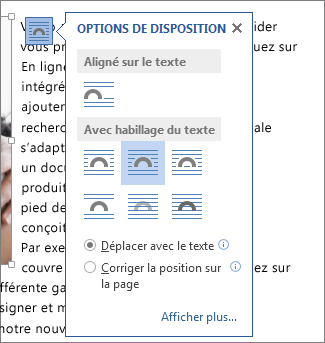
-
Sélectionnez l’une des options de habillage du texte.
-
Si nécessaire, faites glisser l’image pour la positionner dans le texte d’habillage.
-
Enregistrez le document Word et notez où il est stocké.
-
Fermez le document Word.
Important : Lorsque vous essayez d’insérer le texte et l’image dans votre diapositive dans la procédure suivante, le document doit être fermé.
Dans PowerPoint, ajoutez le contenu à votre diapositive
-
Basculez vers PowerPoint, puis ouvrez la diapositive dans laquelle vous souhaitez ajouter l’image et le texte.
-
Sous l’onglet Insertion, dans le groupe Texte, sélectionnez Objet.
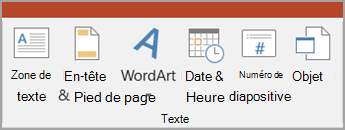
-
Dans la boîte de dialogue Insérer un objet , sélectionnez Créer à partir d’un fichier.
-
Sélectionnez Parcourir,
-
Accédez au document Word que vous avez enregistré dans la procédure précédente.
-
Sélectionnez-le, puis ok.
-
Dans la boîte de dialogue Insérer un objet , sélectionnez OK.
Une fois l’objet placé sur la diapositive, vous pouvez le déplacer ou le redimensionner, si nécessaire. Si vous souhaitez déplacer ou redimensionner l’image, ou modifier le texte, double-cliquez simplement sur le contenu de la zone pour la rendre modifiable.
Voir aussi
Habillage du texte et déplacement d’images dans Word
Importer du contenu à partir d’autres applications dans PowerPoint










